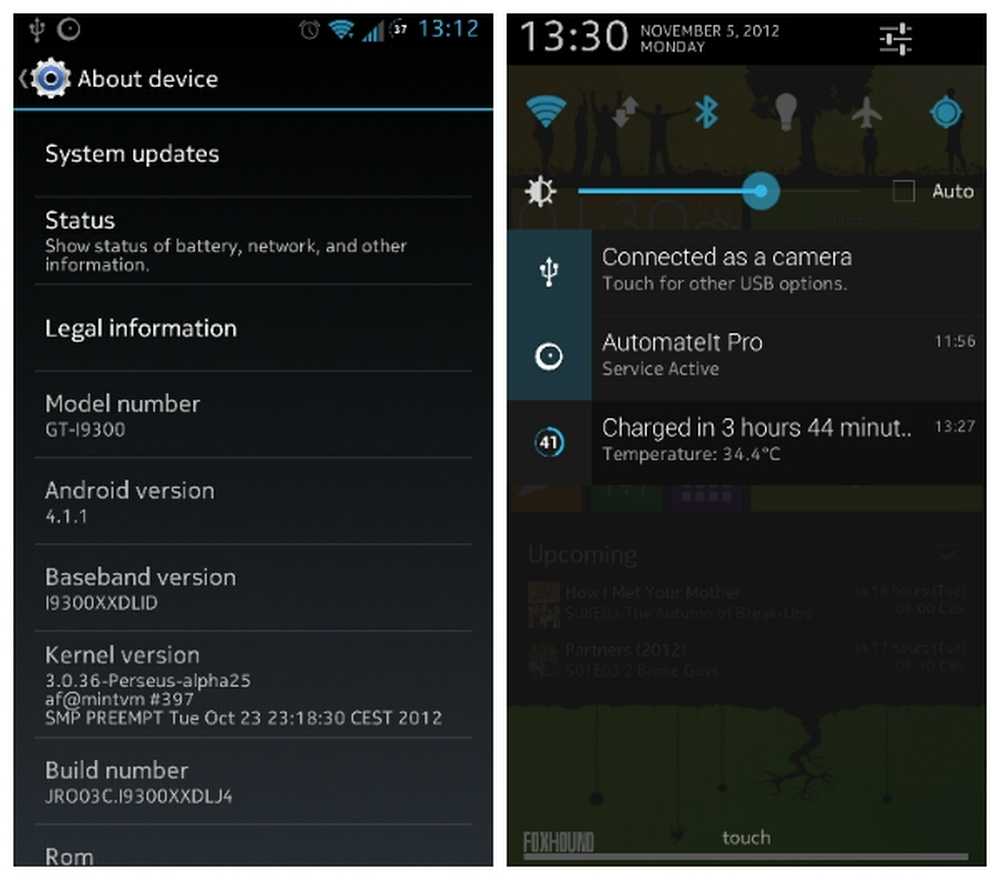Patru moduri în care puteți deschide încă panoul de control în Windows 10
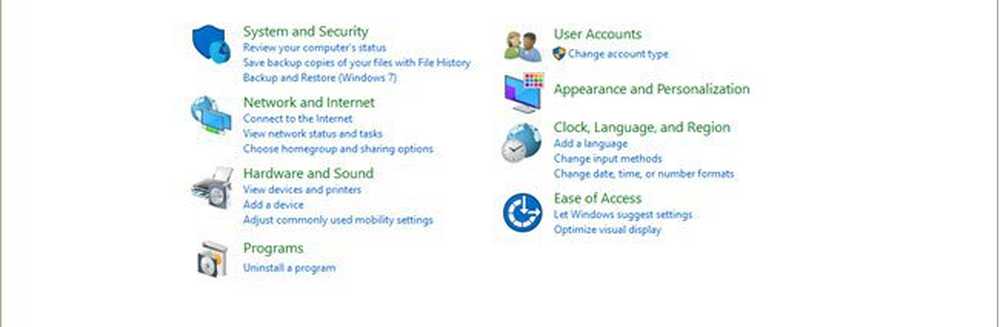
Găsiți vechiul panou de control în Windows 10
Absența sa din meniul de alimentare este cel mai recent semn că panoul de control este pe cale de ieșire. Când apăsați tasta Windows + X, veți găsi acum numai meniul Setări. Panoul de control este încă în jur, doar ascuns de vedere.

Prima metodă pe care o puteți utiliza pentru lansare este comanda de rulare. Apăsați tasta Windows + R apoi tip: Control apoi apăsați Enter. Voila, panoul de control este înapoi; puteți să faceți clic dreapta pe el, apoi să faceți clic pe Pin pentru bara de activități pentru acces convenabil.

Un alt mod în care puteți accesa Panoul de control este din cadrul File Explorer. Dacă faceți clic pe bara de adrese, veți găsi o legătură rapidă către Panoul de control și alte locații.

Căutarea este un alt mod în care o puteți găsi. Faceți clic pe Start, tip: panou de control apoi apăsați Enter.

De asemenea, puteți adăuga o comandă rapidă la Panoul de control de pe desktop. Deschis Start> Setări> Personalizare> Teme, sub Setări corelate, clic Setări pentru pictogramele desktop. Bifați caseta pentru Panoul de control, faceți clic pe aplica atunci O.K.

Acolo îl aveți, panoul de control este înapoi!

Nu știm de cât timp, poate că este timpul să începeți să îmbrățișați noua aplicație Setări în timp ce panoul de control este eliminat. Dacă doriți o putere mai mică, asigurați-vă că citiți articolul nostru despre cum să activați Modul puternic al lui Dumnezeu. De asemenea, consultați articolul nostru despre comenzi rapide de la tastatură pentru toate comenzile pentru deschiderea rapidă a setărilor.